Seperti yang kita semua tahu, apa pun yang menggunakan listrik menghasilkan sejumlah panas sampai tingkat tertentu, apakah itu televisi, ponsel, atau PC desktop Anda. Dan dalam kasus komputer modern, beberapa bagian di dalamnya bisa menjadi sangat panas, bahkan hingga titik didih air! Secara umum, semakin panas suatu komponen listrik beroperasi, semakin pendek masa pakainya karena tekanan ekstra yang harus ditanggungnya.
Komputer selalu memiliki perangkat di dalamnya seperti pendingin dan kipas untuk mencoba dan mendinginkan komponen perangkat keras sebanyak mungkin dan menghentikan masalah yang terkait dengan panas yang berlebihan yang terjadi. Kadang-kadang meskipun prosesor, kartu grafis, catu daya atau bahkan hard drive mungkin menjadi lebih panas daripada yang dibutuhkan karena pendinginan yang tidak efisien, debu menumpuk atau hanya kipas yang rusak di suatu tempat. CPU dapat mengalami masalah seperti mematikan sistem secara tidak terduga jika terlalu panas.
Apakah Anda khawatir komputer Anda mungkin berjalan sedikit lebih panas dari yang seharusnya, seorang overclocker mencoba untuk mendorong sistem ke batasnya, atau hanya seseorang yang ingin tahu seberapa panas komponen perangkat keras tertentu mendapatkan atau jika kipas pendingin sedang berjalan tepat? Sebagian besar komponen di dalam PC modern mencakup beberapa bentuk sensor pemantauan yang dapat memberi tahu Anda hal-hal seperti suhu, penarikan daya, kecepatan kipas, dll. Salah satu cara untuk menemukan nilai-nilai ini pada sebagian besar sistem adalah di BIOS. Tapi jelas Anda tidak akan duduk di sana sepanjang hari hanya untuk melihat nilai-nilai itu! Cara yang lebih mudah adalah dengan menggunakan utilitas Windows untuk mendapatkan informasi untuk Anda dan kemudian Anda dapat memantau hal-hal dari kenyamanan relatif desktop Anda.
Berikut adalah pilihan alat yang dapat memonitor perangkat keras sistem Anda dan memberi Anda informasi yang mungkin bermanfaat bagi Anda seperti suhu CPU, atau kecepatan kipas pendingin, atau bahkan nilai output catu daya. Perhatikan bahwa daftar ini hanya untuk alat pemantauan perangkat keras, jika Anda menginginkan informasi perangkat keras gabungan dan program pemantauan seperti Speccy atau HWInfo, kemudian lihat artikel kami yang lain yang menyertakan alat-alat ini.
1. HWMonitor
Dibuat oleh CPUID yang juga bertanggung jawab untuk CPU-Z dan PC Wizard, HWMonitor adalah alat yang hebat untuk menampilkan sebagian besar suhu sistem Anda, kecepatan kipas dan voltase. Tidak ada opsi nyata seperti itu, selain dari fungsi untuk menyimpan data pemantauan atau SMBus ke file teks. 3 set nilai ditampilkan; nilai saat ini dan nilai minimum / maksimum sejak program dimulai.

Yang disukai kebanyakan orang tentang HWMonitor adalah tata letak yang jelas dan mudah dibaca dari semua nilai dalam satu jendela agar Anda dapat dengan cepat memindai bacaan apa yang Anda cari. Itu tidak melakukan hal lain seperti mengendalikan kecepatan kipas atau mengatur alarm peringatan, tetapi untuk tampilan sederhana dari semua nilai yang relevan, HWMonitor sulit dikalahkan. Tersedia penginstal setup atau versi portable 32-bit / 64-bit yang terpisah.
Unduh HWMonitor
2. Speedfan
Speedfan telah ada sejak lama dan secara luas dianggap sebagai salah satu alat terbaik untuk memantau hampir setiap suhu, kecepatan dan voltase kipas yang dapat disediakan oleh sistem Anda dan juga mengontrol kecepatan kipas jika mereka berjalan terlalu lambat atau terlalu cepat dan karenanya berisik. Peringatan dapat diatur untuk suhu, ada informasi SMART untuk hard drive, dan hampir semua nilai yang ditampilkan oleh program dapat dicatat ke file. Anda bahkan dapat mengatur peristiwa pemicu menjalankan program atau mengirim email, dll. Jika suhu mencapai nilai tertentu.
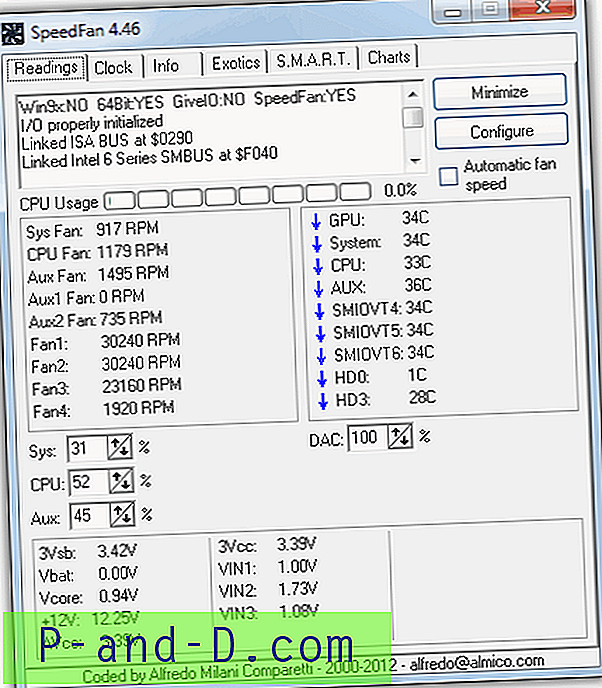
Grafik juga tersedia untuk bacaan Suhu, kecepatan kipas atau voltase apa pun yang ingin Anda sertakan. Speedfan memang membutuhkan sedikit pengaturan untuk mengatur hal-hal yang Anda sukai, tetapi tidak ada banyak alat lain dengan kontrol kecepatan kipas, alarm, pencatatan dll. Sayangnya tidak ada versi portabel, tetapi penginstal tidak mengandung adware dalam bentuk apa pun, jadi layak dipasang.
Unduh Speedfan
3. Buka Monitor Perangkat Keras
Kami mengatakan sebelumnya bahwa HWMonitor sulit dikalahkan dalam menampilkan semua nilai yang dibutuhkan dalam jendela yang mudah dibaca, dan Open Hardware Monitor mungkin merupakan satu-satunya alat yang mengalahkannya dan telah menjadi alat pemantauan favorit kami selama beberapa tahun. Selain suhu, kecepatan dan voltase kipas, alat ini juga dapat menampilkan frekuensi dan beban CPU / GPU yang terinci, informasi memori, ruang penyimpanan hard drive dan sisa masa pakai dan data throughput SSD.
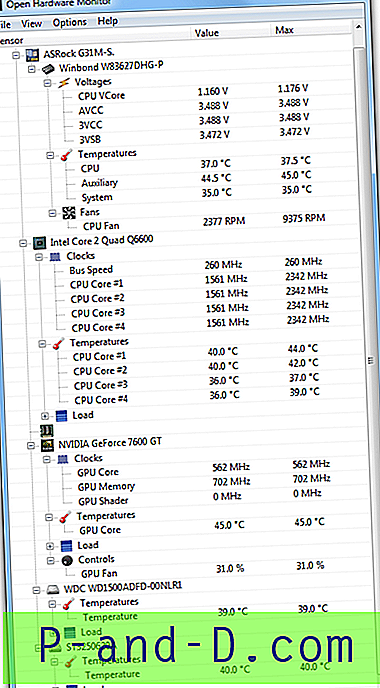
Tambahkan ke grafik plot opsional untuk semua sensor suhu yang tersedia, dan gadget desktop yang dapat menampilkan nilai apa pun dari jendela utama dengan mengeklik kanannya dan memilih "Tampilkan di gadget", dan Anda dapat melihat mengapa Open Hardware Monitor sedemikian program yang bagus. Setiap nilai juga dapat diubah namanya atau disembunyikan dan beberapa bacaan memiliki opsi Parameter untuk menyesuaikan hal-hal seperti offset dll. Open Hardware Monitor adalah program portabel dan untuk mendapatkan semua bacaan yang tersedia pastikan untuk menjalankan program sebagai Administrator.
Unduh Open Hardware Monitor
4. Temp Inti
Seperti namanya, Core Temp berfokus terutama pada penyediaan informasi yang akurat untuk nilai suhu inti yang berasal dari dalam CPU itu sendiri yang bertentangan dengan casing logam. Ada juga opsi koreksi offset dan opsi Overheat Protection yang dapat mengatur notifikasi atau sleep / hibernate / shutdown mesin ketika suhu tertentu tercapai. Pemilik keybaord Logitech G15 memiliki opsi untuk memungkinkan pembacaan Core Temp pada layar LCD mereka.
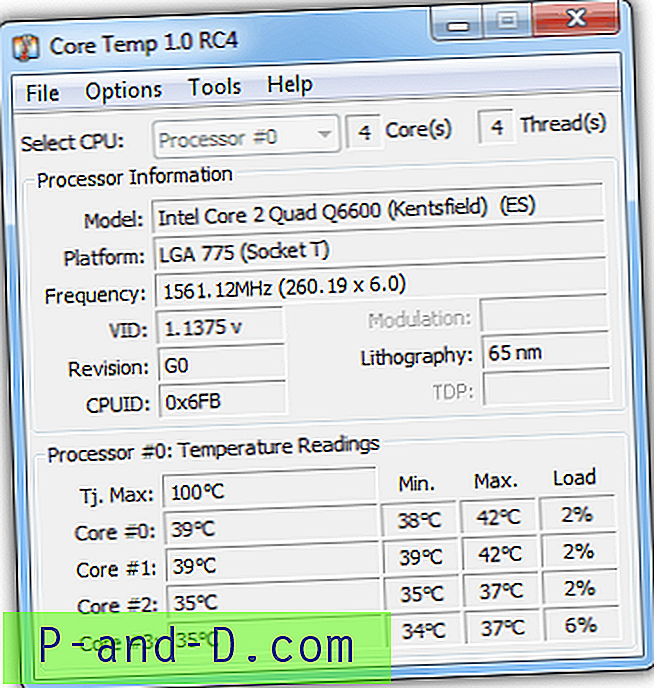
Program ini tidak mendukung prosesor yang lebih lama seperti Pentium 4 atau Athlon XP, tetapi memang memiliki fitur plugin yang menarik di mana Anda dapat menambahkan hal-hal seperti gadget sidebar, grafik dan juga opsi untuk mendapatkan suhu waktu nyata yang dikirim langsung ke smartphone Android Anda. Berhati-hatilah jika menggunakan versi penginstal karena mengandung adware InstallQ, atau cukup gunakan versi portabel 32-bit / 64-bit dengan mengeklik "More Downloads".
Unduh Core Temp
5. Temp nyata
Real Temp mirip dengan Core Temp yang berkonsentrasi terutama pada suhu inti di dalam prosesor Intel Anda, bukan AMD. Ini adalah pembacaan yang berbeda dari nilai suhu CPU tunggal lainnya yang ditemukan di dalam BIOS Anda. Nilai "Distance to TJ Max" dapat mencekik atau mematikan mesin jika mencapai nol, tetapi nilai TJ Max itu sendiri sebenarnya tidak dikenal untuk sebagian besar prosesor desktop, dan karenanya opsi untuk mengedit nilai ini sebaiknya diserahkan kepada pengguna yang berpengalaman.
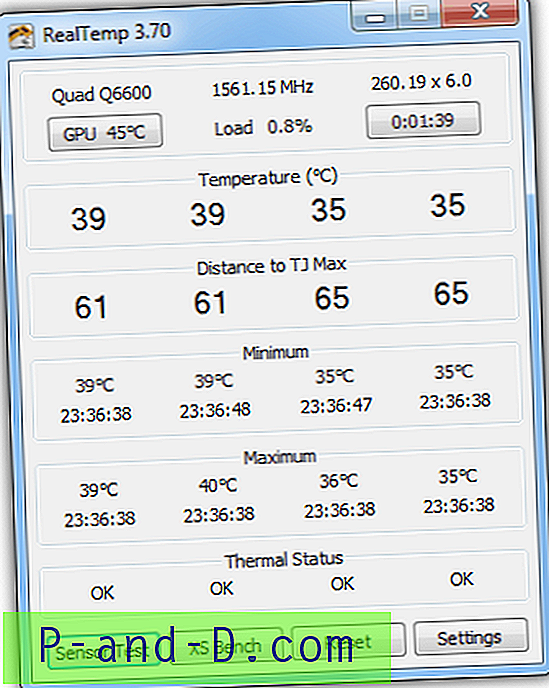
Patokan kecil dapat dilakukan menggunakan tombol XS Bench dan ada alarm yang dapat diatur untuk suhu CPU dan GPU. Pembacaan untuk kartu AMD atau Nvidia dapat dihidupkan dari jendela pengaturan karena suhu di area baki sistem. Real Temp adalah program hanya portabel.
Unduh Real Temp
6. Monitor Sensor Perangkat Keras
Program ini tidak gratis dan versi lengkapnya agak mahal $ 34 jika Anda menginginkan tambahan HDD SMART dan pemantauan GPU atau pelambatan CPU. Demo ini juga hanya berjalan selama 10 menit pada suatu waktu dan memiliki batas 14 hari, tetapi Hardware Sensor Sensor masih dapat berguna untuk dengan cepat memeriksa motherboard, hard drive, kartu grafis dan suhu CPU serta kecepatan dan voltase kipas, lengkap dengan beberapa grafik kecil jika Anda mengklik panah di sebelah judul bagian.
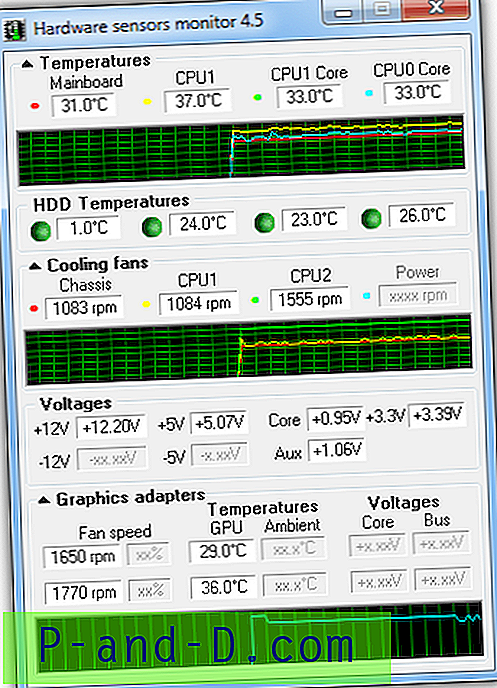
Ada opsi di jendela pengaturan untuk melakukan koreksi pada suhu, dan beberapa alarm juga dapat dikonfigurasi, tetapi mungkin tidak layak mengganggu diri Anda dengan dalam versi gratis batas waktu 10 menit. Hanya versi penginstal yang tersedia.
Unduh Hardware Sensor Monitor
7. OCCT
OCCT sebenarnya bukan program pemantauan perangkat keras, tetapi penguji tekanan sistem yang berguna untuk menjalankan dan melihat suhu apa yang dicapai sistem Anda di bawah beban maksimum. Namun demikian, tidak perlu menggunakan bagian dari program jika Anda tidak mau karena salah satu dari 2 jendela utama adalah monitor perangkat keras standar lengkap dengan grafik untuk menampilkan informasi sensor seperti tegangan daya / CPU, kedua set CPU suhu, berbagai frekuensi dan juga penggunaan memori dan CPU.
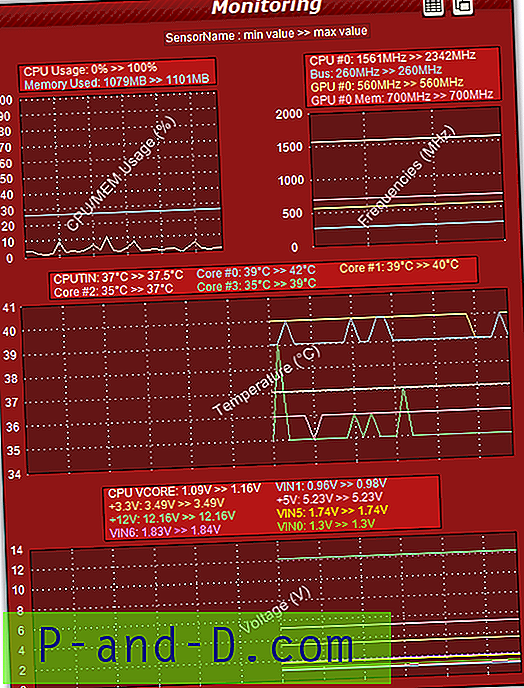
Ada 3 tampilan berbeda; grafik, teks atau campuran keduanya dan nilai tambahan bisa tersedia di pengaturan yang dapat diaktifkan atau dinonaktifkan. OCCT menggunakan versi bawaan HWMonitor untuk memberikan nilainya yang dapat diubah ke alat pihak ketiga lainnya seperti Aida64 atau Core Temp. Versi portable atau installer sudah tersedia, tetapi Anda tidak bisa menghilangkan skema warna yang mengerikan!
Unduh OCCT





